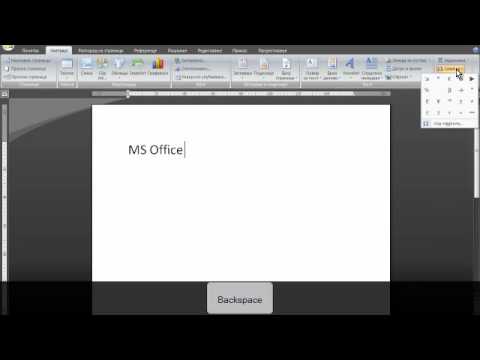Ovaj wikiHow vas uči meditirati s aplikacijom Calm na iPhoneu ili iPadu.
Koraci

Korak 1. Otvorite Mirno
To je plava ikona s riječi ″ Mirno ″ unutra. Obično ćete ga pronaći na početnom zaslonu.
Ako još niste instalirali Calm i stvorili račun, pogledajte odjeljak Korištenje aplikacije Calm na iPhoneu ili iPadu prije nego nastavite

Korak 2. Dodirnite Meditirajte
Nalazi se na ikoni kruga u donjem središnjem dijelu zaslona.
Ako nemate premium pretplatu ili besplatno probno razdoblje, moći ćete koristiti samo 7 dana smirenosti meditacija.

Korak 3. Odaberite kategoriju meditacije
Popis tema (npr. Anksioznost, Stres) se prikazuje pri vrhu ekrana. Prijeđite prstom ulijevo preko ovog popisa za prikaz svih dostupnih kategorija, a zatim dodirnite onu koja vas zanima.
Ako ste tek počeli s programom Calm, isprobajte Početnici prva kategorija.

Korak 4. Dodirnite meditaciju
Ovisno o odabiru, možda ćete vidjeti popis životnih kvaliteta kojima će se ova meditacija pozabaviti (npr. Spavati, Svrha, Suosjećanje sa samim sobom), neko vrijeme (npr. 3 minute, 20 minuta) ili teme (npr. Tuga, Zahvalnost).
Neke meditacije, kao npr Disati i Skeniranje tijela, nemaju dodatne opcije i odmah će početi.

Korak 5. Dodirnite temu ili vrijeme
Ako odaberete meditaciju koja prikazuje popis tema ili vremena, dodirnite željeni odabir kako biste ga istaknuli.
Korak 6. Udobno se smjestite
Prije početka meditacije postavite se na neko tiho mjesto i bez smetnji.

Korak 7. Dodirnite Pokreni sesiju
Nalazi se pri dnu ekrana. Meditacija će se odmah početi igrati.

Korak 8. Slijedite snimljenu meditaciju
Nakon što meditacija završi, vidjet ćete poruku koja vam govori da ste završili sesiju.
- Da biste povećali ili smanjili glasnoću pozadinskih zvukova, dodirnite ikonu klizača za glasnoću (u donjem lijevom kutu zaslona), a zatim povucite klizač gore ili dolje.
- Za pauziranje meditacije dodirnite gumb za pauzu (dvije okomite crte) pri dnu zaslona.